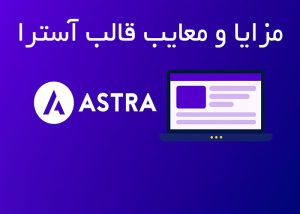تغییر رنگبندی سایت با تنظیمات قالب وودمارت
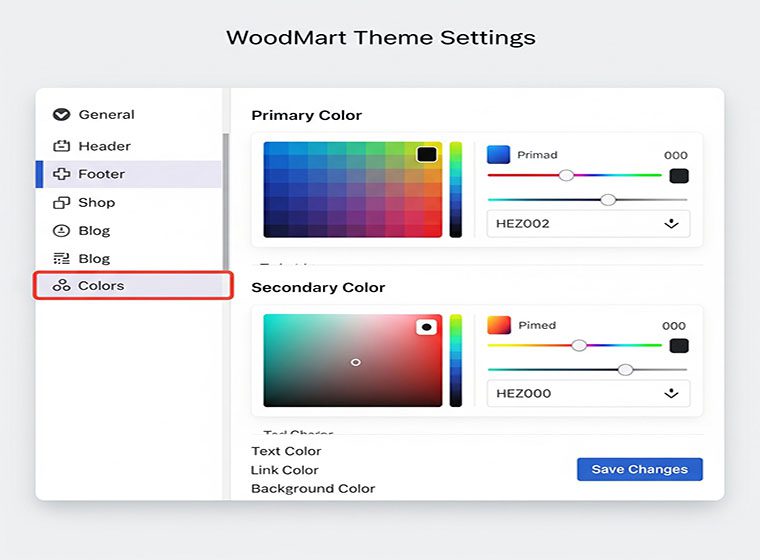
انتخاب و پیادهسازی رنگبندی مناسب یکی از مؤلفههای کلیدی هویت بصری و تجربه کاربری است. در قالبهای حرفهای وردپرس مانند قالب وودمارت، سازوکارهایی برای تنظیم رنگ اصلی، رنگ ثانویه، رنگ لینکها، رنگ دکمهها و حالات hover وجود دارد که به مدیر سایت اجازه میدهد بدون نوشتن کد، طرح رنگی سازگار و منسجمی پیادهسازی کند. در ادامه، بهصورت ساختاریافته روش کار، نکات کاربردی و توصیههای فنی و سئویی تشریح شده است.
پیشنیازها و اصول اولیه قبل از تغییر رنگ
- تهیه نسخه پشتیبان: قبل از هر تغییر، تنظیمات فعلی را ذخیره یا export کنید تا در صورت نیاز سریع بازگردانید.
- هماهنگی با هویت برند: رنگها باید با لوگو و زبان بصری برند همخوانی داشته باشند.
- کنتراست و دسترسپذیری: رنگ متن در برابر پسزمینه باید کنتراست کافی برای خوانایی و رعایت استانداردهای دسترسپذیری داشته باشد (نسبت کنتراست پیشنهادی برای متن عادی حداقل ۴.۵:۱ است).
- محیط تست: تغییرات را ابتدا در محیط staging یا محلی اعمال کنید تا مطمئن شوید روی صفحات مختلف تاثیر ناخواستهای ندارند.
بخشهای قابل تنظیم رنگ در قالب وودمارت
در دانلود قالب وودمارت بخشهای رنگی معمولاً از طریق پنل تنظیمات قالب در دسترس هستند و شامل موارد زیر میشوند: رنگ اصلی (Primary)، رنگ ثانویه (Secondary)، رنگ لینکها و حالات hover، رنگ دکمهها، پسزمینه صفحات، تنظیمات هدر و گزینههای تم تاریک/روشن. علاوه بر این، Header Builder امکان تعیین اسکیم رنگی مستقل برای ردیفهای مختلف هدر را فراهم میکند.
راهنمای گامبهگام: تغییر رنگبندی از طریق پنل تنظیمات (بدون کدنویسی)
ورود به پنل تنظیمات
وارد پیشخوان وردپرس شوید و از منوی قالب وودمارت به بخش تنظیمات قالب یا Theme Settings بروید. در این صفحه کنترلهای مربوط به رنگها و استایلها قرار دارند.
انتخاب رنگ اصلی و ثانویه
رنگ اصلی معمولاً برای دکمهها، لینکهای مهم و المانهای فراخوانی (CTA) استفاده میشود. رنگ ثانویه برای عناصری مانند حاشیهها، آیکنها و تاکیدهای کماهمیت مناسب است. هنگام انتخاب رنگها به خوانایی و همخوانی با تصاویر و لوگو توجه کنید.
تنظیم رنگ لینکها و حالات hover
برای لینکها رنگ پیشفرض و رنگ هنگام هاور را تعیین کنید. این دو حالت باید از نظر کنتراست و تجربه کاربری متفاوت ولی هماهنگ باشند تا کاربر تفاوت وضعیت فعال/غیرفعال را بهراحتی تشخیص دهد.
تنظیم رنگ دکمهها و حالات آنها
در بخش «دکمهها» میتوانید رنگ پسزمینه، رنگ متن، شعاع گوشهها و رنگ هنگام هاور را مشخص کنید. توصیه میشود دکمههای CTA را با رنگ اصلی برجسته کنید و برای دکمههای ثانویه از رنگهای ملایمتر استفاده نمایید.
پسزمینه صفحات و بخشها
میتوانید برای صفحه اصلی، برگه محصولات و بلاگ پسزمینه مجزا تعیین کنید. در صورت استفاده از تصویر پسزمینه، حتماً از overlay یا گرادینت استفاده کنید تا متن روی تصویر قابل خواندن بماند.
هدر و فوتر — استفاده از Header Builder
هدر در وودمارت میتواند چند ردیف داشته باشد و هر ردیف امکان انتخاب اسکیم رنگی مجزا را دارد. برای تغییر رنگ پسزمینه یا متن هدر از Header Builder استفاده کنید و تنظیمات هر ردیف را جداگانه بررسی نمایید.
نکات پیشرفته و حالتهای ویژه
- استفاده از Presets: اگر صفحات سایت شما سبکهای متفاوتی دارند، از presets استفاده کنید تا برای هر حالت مجموعهای از تنظیمات رنگ تعریف کنید و سریع بین آنها سوئیچ کنید.
- تم تاریک (Dark Mode): هنگام فعالسازی تم تاریک، رنگ متن، لینک و سایهها را مجدداً بررسی کنید تا خوانایی حفظ شود. برخی المانها ممکن است نیاز به تنظیم جداگانه داشته باشند.
- استفاده از Custom CSS در Child Theme: برای تغییرات بسیار دقیق که از طریق پنل قابل اعمال نیستند، از یک child theme و CSS سفارشی استفاده کنید تا تغییرات با بهروزرسانی قالب از بین نروند.
چکلیست قبل از انتشار تغییرات رنگ
- بررسی در رزولوشنهای مختلف: موبایل، تبلت و دسکتاپ.
- تست کنتراست رنگ با ابزارهای دسترسپذیری.
- بررسی فرمها، پیامهای خطا و اعلانها برای هماهنگی رنگی.
- اطمینان از سازگاری رنگها با تصاویر محصولات.
- آمادهسازی preset پشتیبان یا export تنظیمات برای rollback در صورت نیاز.
توصیههای سئو و UX هنگام انتخاب رنگ
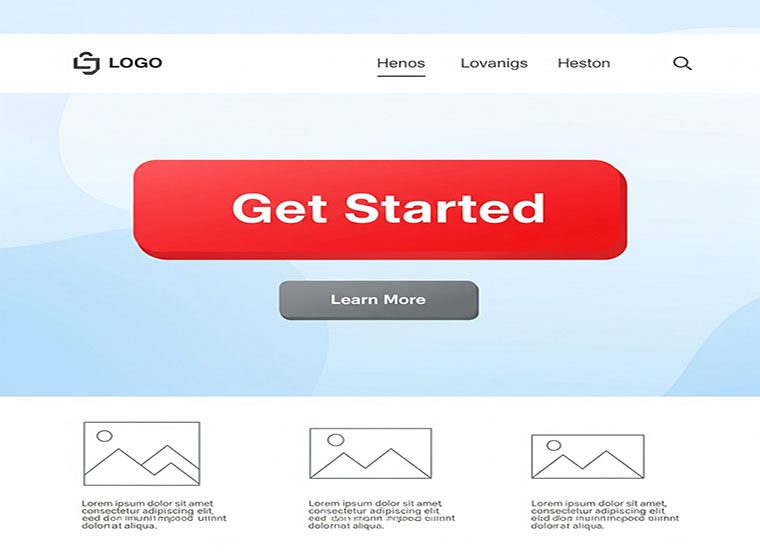
رنگها به خودی خود سیگنال مستقیم به موتورهای جستجو ارسال نمیکنند، اما تجربه کاربری بهتر میتواند تأثیر غیرمستقیم بر سئو داشته باشد. نکات کلیدی:
- سرعت بارگذاری: از تصاویر پسزمینه سنگین پرهیز کنید و تصاویر را بهینه کنید زیرا تأثیر مستقیم روی زمان بارگذاری و تجربه کاربری دارند.
- تمرکز روی CTA: رنگ دکمههای عملیاتی باید برجسته باشد تا نرخ کلیک افزایش یابد.
- پالت محدود: یک پالت ۳ تا ۴ رنگی حفظ ثبات بصری را تسهیل میکند.
خطاهای متداول و راهحلها
در ادامه چند مشکل رایج و راهکار آنها آمده است:
- تغییر اعمال شده اما در صفحات مختلف دیده نمیشود: احتمالاً تغییر روی یک preset یا هدر خاص اعمال شده است؛ بررسی کنید که preset فعال سایت همان باشد که تغییر دادهاید.
- رنگها توسط CSS پلاگین یا استایل سفارشی بازنویسی میشوند: با inspector مرورگر کلاس مورد نظر را بیابید و در child theme تغییرات مناسبی اعمال کنید.
- مشکلات در حالت تاریک: برخی المانها رنگ را از اسکیم دیگری میگیرند؛ آنها را بهصورت دستی در Header Builder یا تنظیمات استایل اصلاح کنید.
نمونه عملی: سناریوی تغییر رنگ برای فروشگاه آنلاین
نیاز: جایگزینی رنگ آبی پیشفرض با رنگ برند قرمز (Primary) و خاکستری نرم (Secondary).
مراحل پیشنهادی:
- ورود به Theme Settings → Styles & Colors و تعیین کدهای HEX رنگ اصلی و ثانویه.
- ذخیره و فعالسازی یک preset جدید برای این پالت رنگ.
- باز کردن Header Builder و تنظیم اسکیم رنگی ردیفها مطابق با پالت جدید.
- بررسی و تنظیم رنگ دکمهها، لینکها و کارتهای محصول و اصلاح رنگهای hover در صورت نیاز.
- اجرای تستهای واکنشگرا و بررسی کنتراست قبل از انتشار
پرسشهای متداول
آیا تغییر رنگ در وودمارت نیاز به کدنویسی دارد؟
خیر. بسیاری از تغییرات از طریق پنل Theme Settings و Header Builder انجام میشود، اما برای اصلاحات بسیار خاص میتوان از CSS سفارشی در child theme استفاده کرد.
چگونه رنگ هدر را مستقل از بقیه صفحات تنظیم کنم؟
با استفاده از Header Builder میتوانید برای هر ردیف هدر اسکیم رنگی جداگانه تعیین کنید و بهصورت مستقل آنها را ویرایش نمایید.
آیا میتوان چند preset برای سایت تعریف کرد؟
بله. استفاده از presets برای تست A/B یا صفحههای چندمنظوره بسیار مفید است و امکان بازگشت سریع به تنظیمات قبلی را فراهم میکند.
تغییر رنگبندی قالب وودمارت
همیشه ابتدا از تنظیمات داخلی قالب استفاده کنید و تنها در صورت نیاز از CSS سفارشی بهره ببرید. از presets برای پشتیبانگیری یا تست استفاده کنید و پیش از انتشار تغییرات، کنتراست و سازگاری با برند را بررسی کنید. تغییرات بزرگ را تدریجی منتشر کنید تا اثرات آنها قابل ردیابی باشد.
برای خرید قالب وودمارت اینجا کلیک کنید.